word一行没满就换行了怎么办?word一行没满就换行的解决方法
这篇文章主要介绍了word一行没满就换行了怎么办?word一行没满就换行的解决方法的相关资料,需要的朋友可以参考下本文详细内容讲解
word一行没满就换行了怎么办?大家在使用word进行文档的编辑的时候,肯定多多少少都遇到过一些输入方面的问题,比如word一行没满就换行了,这是为什么呢,而且按退回也是没用的。下文我们就这种问题做一下原因分析,并带来了具体的解决方法,大家可以来看看,试试能不能解决。
word一行没满就换行的解决方法
1、这里首先新建并打开一个word文档,之后我做简单操作,使它出现上述word一行没满就换行的情况。
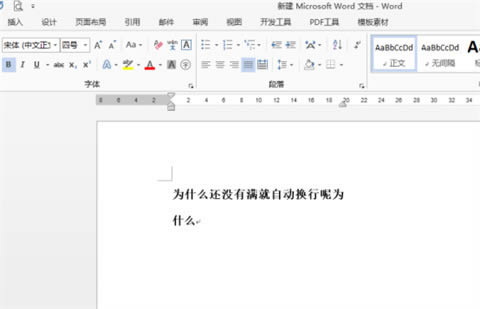
2、我们将文字全部选中,之后鼠标右键单击选择【段落】,或者从工具栏直接找到【段落】选项,之后点击打开段落设置。我们可以看到,在【缩进和间距】的设置选项里,有缩进的相关参数,红框中右侧是缩进20字符。
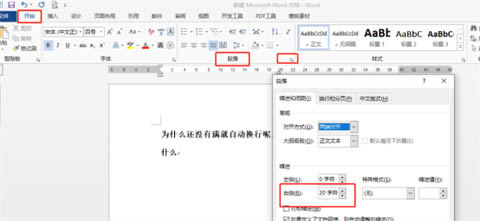
3、设置缩进的字符,在"右侧"要设置为"0"字符,之后点击确定按钮,就可解决半截换行的问题。
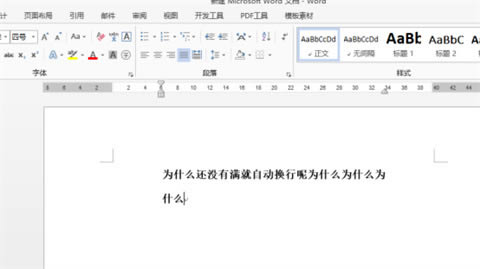
当然,也会存在直接输入是光标就出现在半截,同时后边也到不了最右侧就换行的情况,这是因为左右都设置了缩进。
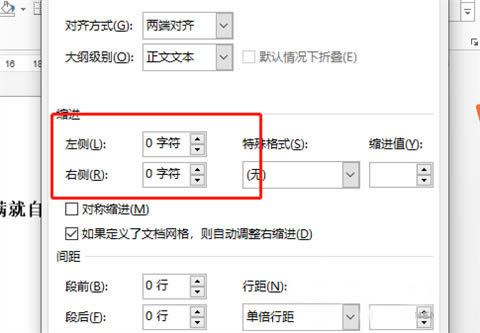
此时,只要同样选中内容,之后还是按照上述步骤将缩进字符左右侧都进行调整即可。如下图所示:
以上就是word一行没满就换行了怎么办?word一行没满就换行的解决方法的详细内容,更多关于word一行不满就换行的资料请关注科站长其它相关文章!
上一篇:word2021页边距怎么设置?word页边距设置详细操作教程
栏 目:office激活
下一篇:Word移动段落快捷键是什么? Word使用组合键移动文字段落的技巧
本文标题:word一行没满就换行了怎么办?word一行没满就换行的解决方法
本文地址:https://fushidao.cc/wangzhanyunying/15003.html
您可能感兴趣的文章
- 08-01Office 2007怎么美化表格?Office 2007怎么套用表格格式
- 08-01office 2010激活错误代码0X8007000D如何解决?
- 08-01Office 2010中文版怎么转换为英文版?
- 08-01Office 2010如何把Word转换成PDF格式
- 08-01office2016打开卡顿怎么办?office2016打开缓慢的解决技巧
- 08-01Office2013电话怎么激活?Office2013永久激活方法
- 08-01求Office2013密钥?2017最新Office2013激活密钥
- 08-01Office2010最新激活密钥有哪些?Office2010激活密钥分享大全
- 08-01Office2016怎么安装?Office2016安装激活教程
- 08-01office2007密钥哪里找?office2007永久密钥序列号


阅读排行
- 1Office 2007怎么美化表格?Office 2007怎么套用表格格式
- 2office 2010激活错误代码0X8007000D如何解决?
- 3Office 2010中文版怎么转换为英文版?
- 4Office 2010如何把Word转换成PDF格式
- 5office2016打开卡顿怎么办?office2016打开缓慢的解决技巧
- 6Office2013电话怎么激活?Office2013永久激活方法
- 7求Office2013密钥?2017最新Office2013激活密钥
- 8Office2010最新激活密钥有哪些?Office2010激活密钥分享大全
- 9Office2016怎么安装?Office2016安装激活教程
- 10office2007密钥哪里找?office2007永久密钥序列号
推荐教程
- 11-30正版office2021永久激活密钥
- 11-25怎么激活office2019最新版?office 2019激活秘钥+激活工具推荐
- 11-22office怎么免费永久激活 office产品密钥永久激活码
- 11-25office2010 产品密钥 永久密钥最新分享
- 07-012025最新office2010永久激活码免费分享,附office 2010激活工具
- 11-30全新 Office 2013 激活密钥 Office 2013 激活工具推荐
- 11-22Office2016激活密钥专业增强版(神Key)Office2016永久激活密钥[202
- 11-25正版 office 产品密钥 office 密钥 office2019 永久激活
- 11-22office2020破解版(附永久密钥) 免费完整版
- 11-302023 全新 office 2010 标准版/专业版密钥






